平时我们编辑htaccess 文件都需要将文件下载到本地,修改好之后再上传,现在我们可以通过这款 Htaccess File Editor–Safely Edit Htaccess File 插件,登录 WordPress 后台即可编辑、修复和测试站点的 htaccess 文件。保存文件之前,该插件会对 htaccess 文件进行语法错误测试。每当您对 htaccess 文件进行更改时,该插件也会自动创建 htaccess 备份,htaccess 备份可以直接从插件恢复,如果 htaccess 文件中的错误阻止 WP 正常运行,则可以通过 FTP 恢复。
Htaccess File Editor插件的安装及启用
登录 WordPress 后台 – 插件 – 安装插件 – 搜索“Htaccess File Editor”,点击该插件右上角的【现在安装】按钮,稍等片刻安装完毕后点击【Activate】或【启用】按钮启用该插件(PS:或前往插件 – 已安装的插件 – 找到该插件后点击【启用】按钮)。
如果无法在后台直接安装就前往 WordPress 官方插件页面Htaccess File Editor中下载,然后在后台 – 插件 – 安装插件 – 点击【上传插件】- 点击【选择文件】按钮后选择刚才下载的插件安装包 – 点击【现在安装】按钮 – 成功安装后点击【启用插件】按钮。
Htaccess File Editor插件的使用
登录 WordPress 后台 – 设置 – WP Htaccess Editor,即可进入到该插件的使用页面。
1、第一次使用该插件请点击【我明白。启用编辑器。(I understand. Enable the editor.)】按钮
2、修改好.htaccess 文件后,可以直接点击【保存更改( Save Changes)】按钮,或点击【保存前进行测试(Test Before Saving)】按钮。
点击了【保存前进行测试(Test Before Saving)】按钮,如果测试没有问题就会出现以下提示:
3、如果这次保存的.htaccess 文件有问题,我们可以点击【恢复上次备份(Restore Last Backup)】按钮来恢复.htaccess 文件。
总结
这款 Htaccess File Editor – Safely Edit Htaccess File 插件就是方便我们站长可以直接在 WordPress 后台编辑.htaccess 文件。说实话,根据老古的经验,这个.htaccess 文件一般很少会修改,哪怕是修改直接通过 FTP 或其他方式将该文件下载到本地,编辑好之后再上传即可,无需安装插件。不过这个插件还有一个优势就是可以帮助我们测试所编辑的.htaccess 文件是否有问题。




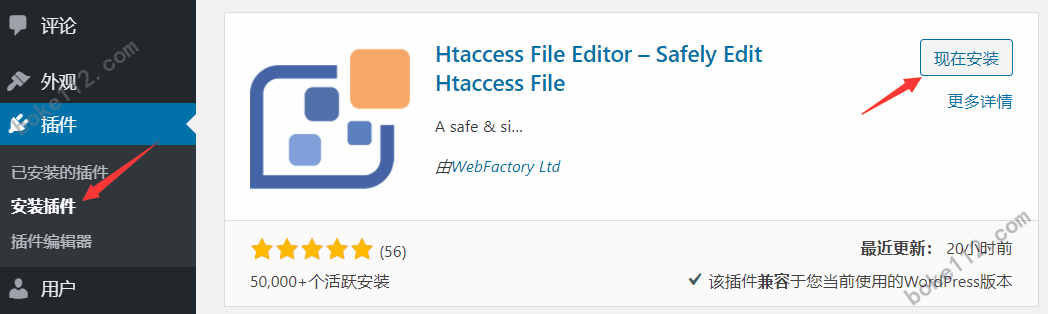
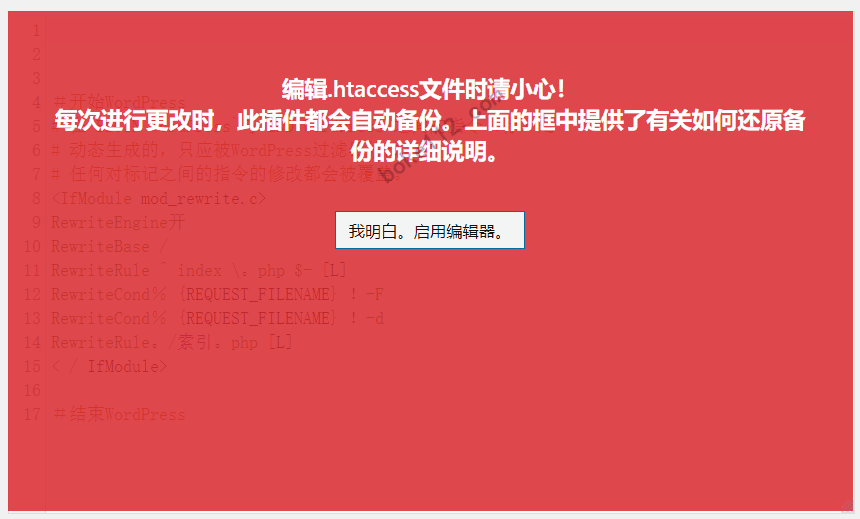
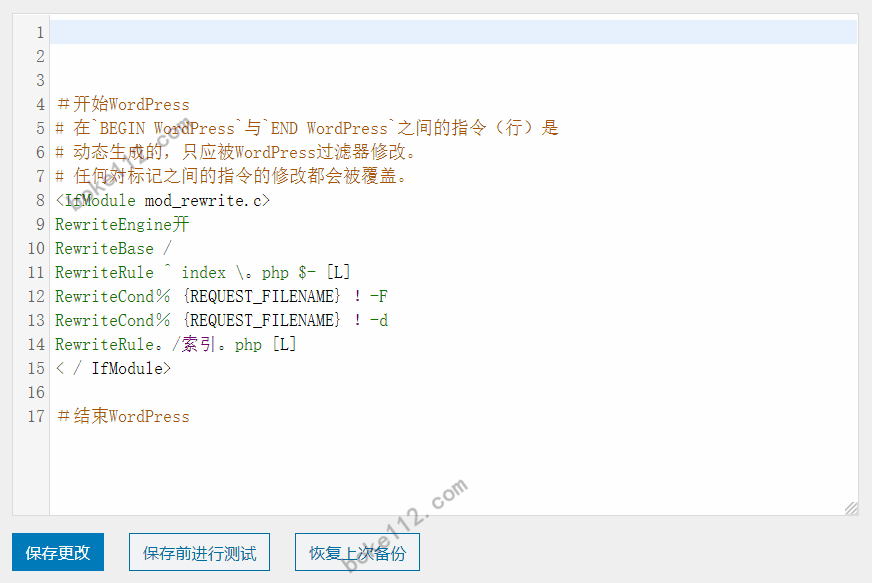
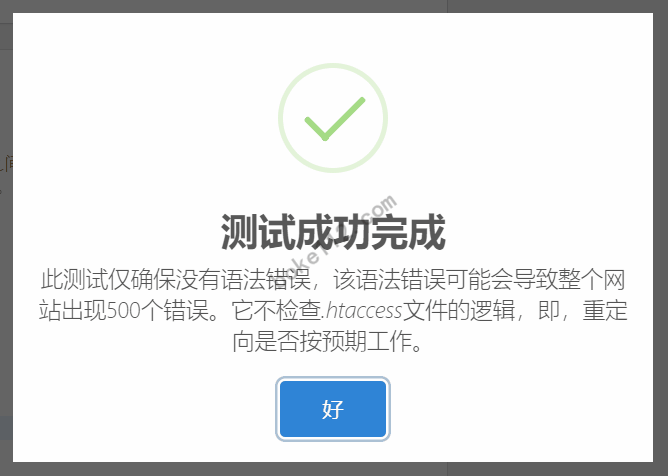
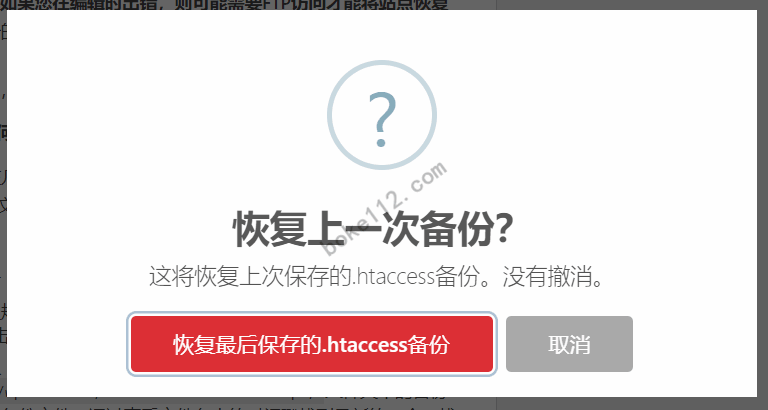












 桂公网安备 45010502000016号
桂公网安备 45010502000016号